注文していたiPad Pro昨日届きました(スマートキーボードはまだ)。
楽しみに待っていただけで帰宅後にすぐに開封して試してみました。
兎にも角にも手書きの威力がどうなんじゃ!って所が一番知りたい!
と言うか、最初から言っちゃうと・・・
手書きすげー!!!
本当にすごい。すごすぎて感動の後にくる色々な要望。
いや、すごいです。これだけでも購入した意味があったと思うくらいすごい逸品でした。
開封の儀
まずは開封の儀ネタと思ったんですけど、発売から10日近く経過しているのもありますし、そこはそんなに深掘りしなくても良いのかなぁと思います。
はい、これが本日届いたセットです。Smart Keyboard Folioは遅れいるみたいです。しかし待望のApplePencil(第2世代)が来ました!同時に来たのは嬉しい限りです。
購入したモデルは256GB、12.9インチ、Wi-Fiモデルです。外ではテザリングすれば良いかなと安易な考えです。ストレージもiPadProに貯めない運用を考えたいので256GBです。64GBだと少し心許ないかなぁと。
と言う事で諸々の開けて中身がどーとかこーとかは割愛します。どこでも同じです。外観やら同梱物が知りたいなら他のサイトを参考にしてくださいね。
早速手書きの事から書きます
ではでは、手書きの事から書きましょう。
Apple Pencilの接続は本当に簡単でした。ピタッとくっつけたら完了です。
まずはメモを起動。手書きにして書いてみると
スラスラスラ〜
おお!!良い!!!!
ダブルタップでペンと消しゴムが切り替わります。
おお〜デモンストレーションと同じ。これ見た!
感動です。
そしてメモを取るのにメインとなるEvernoteをダウンロードします。
メモアプリはApple純正なので最適化されていてスラスラ噛んでるは当たり前ですけど、サードーパーティーのEvernoteはどうなんでしょうか?
結論・・・
良すぎ!
最初、図形の自動認識をONにしていたので、違和感があったんですが、OFFにしたらほぼノートです。すごい。
実際に書いたのがこちらです。
似てる似てないとか大きな問題じゃない!!これをスラスラと描けちゃうと言うことに驚きました。いやいや、指じゃ描けないって。そこそこのスペックのPCと専用のペンタブレットがあって描けるもんだと思ってました。これがタブレットデバイスだけで出来るようになるなんて!の一言に尽きます。これぞApplePencilの賜物だと思います。
フツー文字書いた後にイラストなんじゃないの?と思われそうですが、イラストの後にメモ書きのテストもしてみました。
まぁ、ピカチューがスラスラと描けているんで、当然メモ程度なんてお茶の子さいさいな訳です。字の汚さはiPad Proのせいじゃない(笑)
実際に書いてみると実際に書いている文字がペンの後を追いかけてくるようなラグはなかったです。紙に書いているのと遜色ありません。仕事のメモ書きとして本当に最適なアイテムになったと思います。これは手書きの利用方法を掘り下げて行かないといけないなぁと思います。
今後の課題
さぁ手書きは本当に感動しました。これだけでも極める価値があると思える完成度です。
とは言えきになる事も多々あります。挙げておきます。
EvernoteのApplePencil最適化
これはApplePencilのダブルタップに対応していないので、こちらを何かしら対応してより利便性を高めて欲しいなぁと思います。
指紋が目立つ
ん〜これは昔のiPadより目立っている気がします。こう考えると保護シート必須なのかなぁって思います。FaceIDの効きが悪くなると言う噂もあるし・・・
手書き感が紙みたいになるシートもあるみたいなので迷っています。
ホームボタンが無いのにまだ慣れない
いや、これは慣れです。でもホームボタンの存在は大きかったんですね。
まとめ
とにかく手書きがすごい!これに尽きます。
その他、iPad Proでやりたいと思っていた、ブログの更新や写真の編集についても今後どんどん記事にしていきますので、よかったら応援してくださいね!

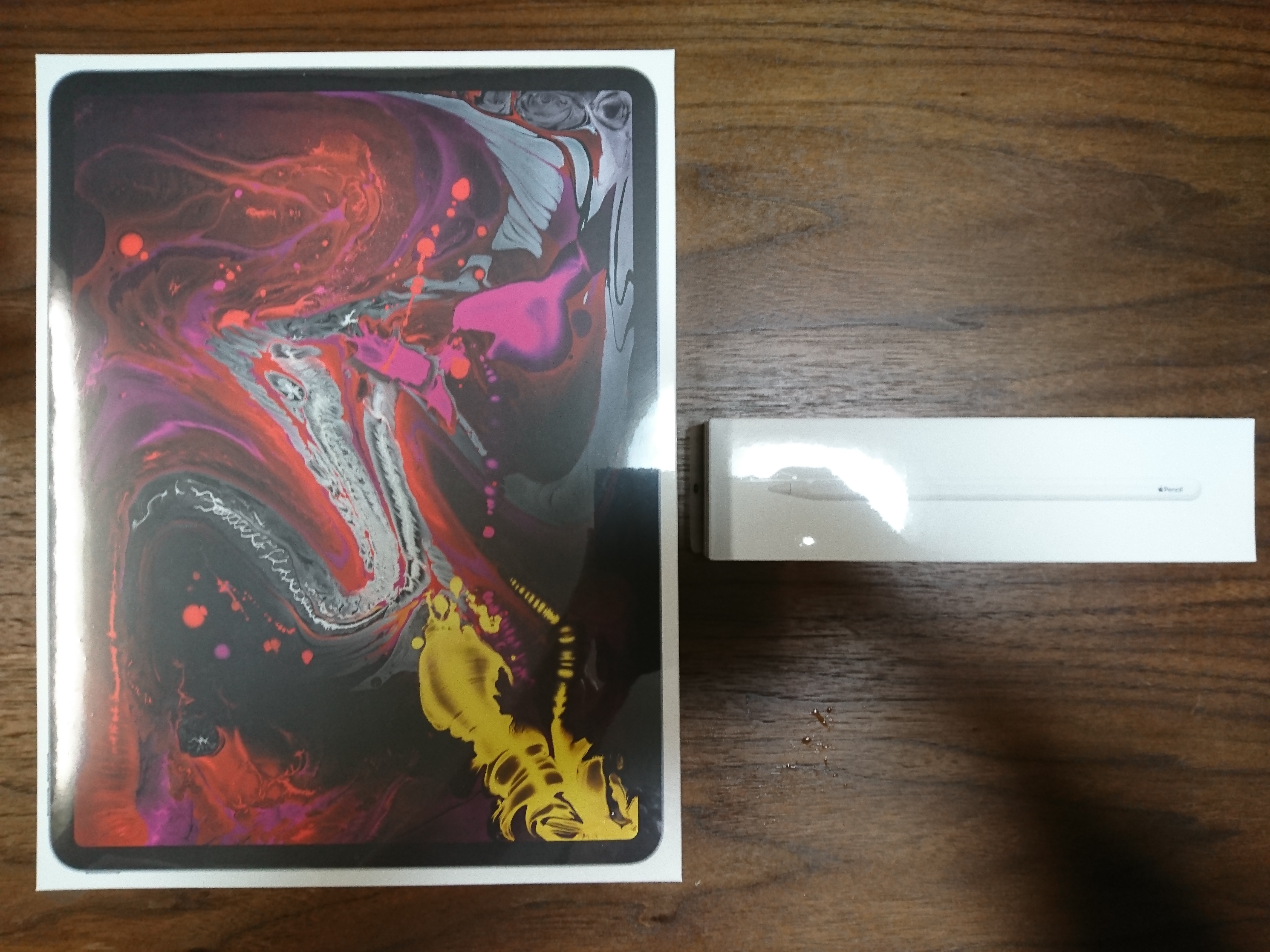

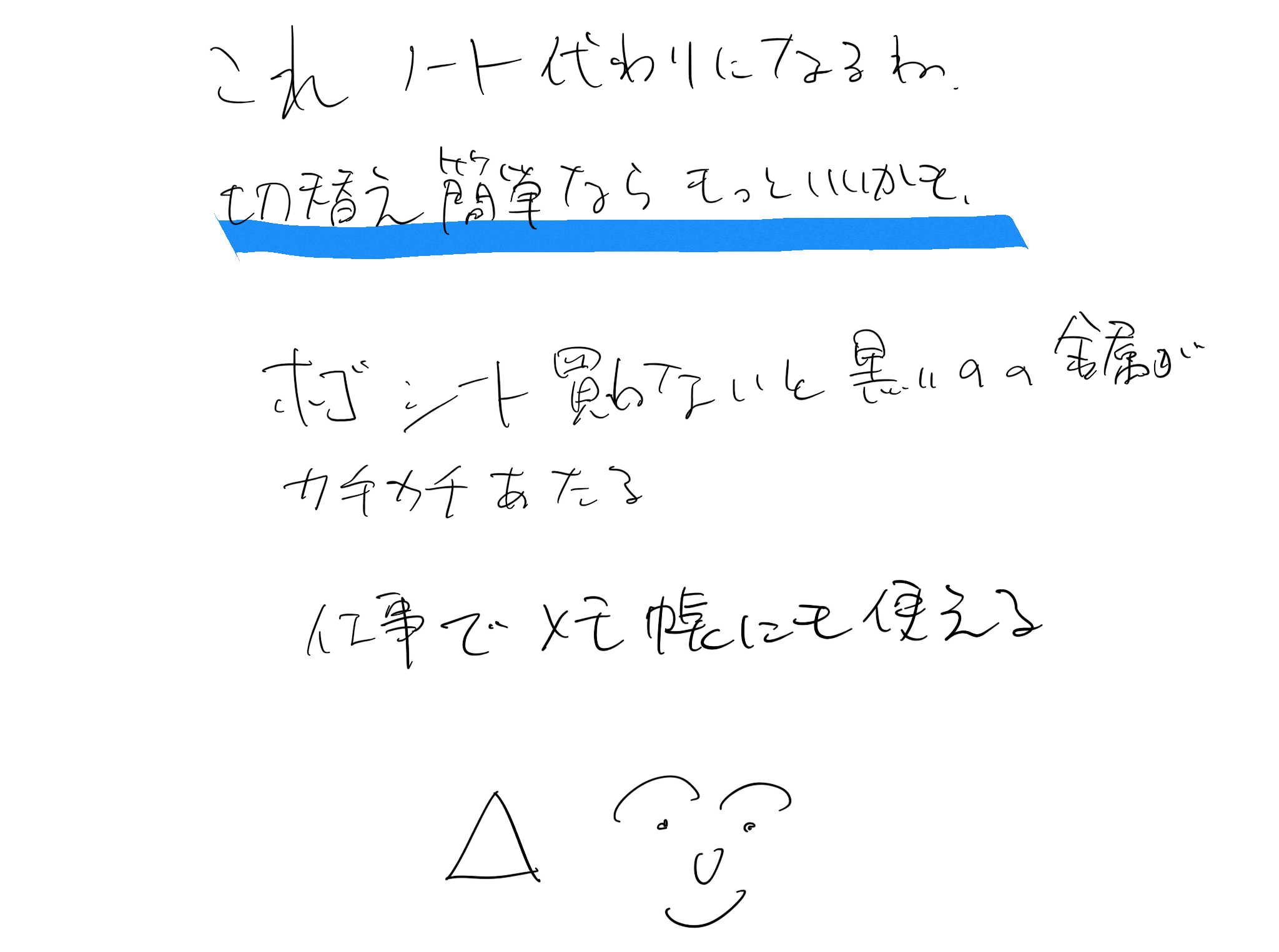


コメント